Feedly: představujeme nejlepší čtečku novinek a aktualit
- Recenze
-
 Karel Kilián
Karel Kilián - 1.12.2014
- 19
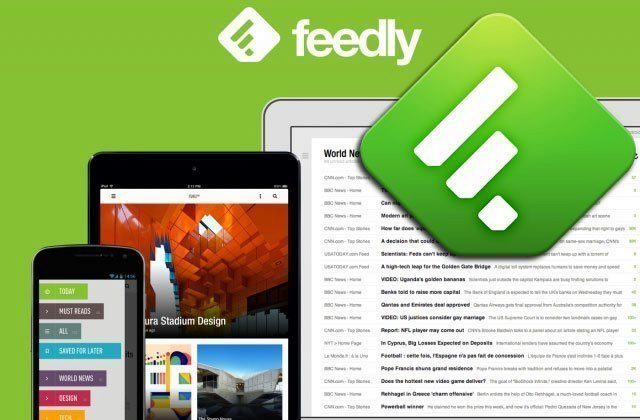
Feedly je užitečným pomocníkem všech čtenářů, kteří sledují větší počet pravidelně i nepravidelně aktualizovaných webů. S touto aplikací nebudete muset opakovaně navštěvovat sledované webové stránky, abyste zjistili, zda se na nich objevil nový článek – všechny novinky vám budou servírovány do jediného programu.
Synonymem RSS čteček byl až donedávna Google Reader, nicméně ten byl před rokem rozhodnutím vyhledávacího giganta k velké nelibosti jeho uživatelů zrušen (viz aktualita Konec Google Readeru – 1. července ho Google zruší). Díru na trhu se snažilo zaplnit několik alternativních programů, z nichž nejvíce klientů zaujala čtečka Feedly. Podívali jsme se na to, co umí, a s výsledky vás seznámíme v tomto článku.
Co Feedly slibuje a k čemu může být tato aplikace dobrá?
Feedly zjednodušeně řečeno agreguje všechny vaše oblíbené webové stránky do jediné aplikace. Pokud například každé ráno navštěvujete deset tematických webů, nebudete muset v prohlížeči otevírat jeden po druhém a zjišťovat, jaké články přibyly od vaší poslední návštěvy. Feedly vám naservíruje novinky ze všech stránek v přehledné formě a v podobě optimalizované pro mobilní zařízení. Sami si tedy vytvoříte kolekci webů, které máte rádi a chcete je číst – může se jednat o blogy, časopisy, denní zpravodajství, tematické magazíny a další. Jedinou podmínkou je, aby web, který chcete sledovat, poskytoval přehled nových článků ve formátu RSS či Atom.
Aplikace nabízí několik různých vzhledů, ve kterých vám servíruje novinky – můžete si vybrat třeba strohý textový seznam, nebo naopak „magazínové“ pojetí, plné obrázků. Záleží jen na vašem vkusu. Program je optimalizován pro všechny velikosti obrazovek – od nejmenších mobilních telefonů, až po desetipalcové tablety. Tabletové rozhraní se blíží pojetí časopisu.
Feedly navíc nabízí synchronizaci proti serveru, takže články, které si například přečtete na mobilu, budou označeny jako přečtené i ve webové čtečce, na tabletu, případně dalším chytrém telefonu. Nehrozí tak, že byste některé novinky viděli dvakrát.
Nechybí ani jednoduché sdílení na sociální sítě Twitter, Facebook a Google+, stejně jako integrace s aplikacemi Pocket, Instapaper a Evernote.
První spuštění, registrace a přihlášení
Testovali jsme verzi 23.0.2 na telefonu Samsung Galaxy S III s alternativní ROM CyanogenMod 11.0 M8 (Android 4.4.4).
Při prvním spuštění se uživatele ujme průvodce, který mu vysvětlí některé základní principy aplikace – například že mezi stránkami se listuje vertikálním posunem, či že nové zdroje ke sledování přidáte přes tlačítko s lupou. Využít můžete také personalizovaná doporučení, získaná na základě toho, co sledujete na Twitteru, Facebooku a Google+. Nemůže chybět zmínka o synchronizaci skrze cloud, díky které můžete používat také webovou čtečku, fungující v prohlížečích Chrome, Firefox a Safari.
Přes výsuvnou nabídku po levé straně se stávající i noví uživatelé mohou přihlásit skrze účet Google, Twitteru, Facebooku, Microsoft či Evernote, přidat weby do seznamu sledovaných, nebo se po stisku tlačítka Explore vydat na průzkum témat, která aktuálně „frčí“ v zahraničních médiích.
Rozhodně tedy doporučujeme začít přihlášením skrze některý z již používaných účtů – na oplátku získáte synchronizaci sledovaných webů a přečtených článků napříč zařízeními. My jsme pro účely testování použili účet Evernote, kam jsme se přihlásili jménem a heslem.
Postranní nabídka poté obsahuje tři položky:
- Add website – přidání webu do seznamu sledovaných.
- Explore – „průzkum“ článků ze zahraničních zdrojů, které aktuálně „letí“.
- Logout – odhlášení.
Jak Feedly funguje v praxi?
Představme si modelového uživatele, který každý den průběžně sleduje novinky ze serverů SvětAndroida.cz, Android Central, iDnes a Novinky. Po přihlášení do čtečky mu bude stačit buď klepnout na tlačítko s lupou, nebo jít přes postranní nabídku a tlačítko Add website. Do vyhledávácího pole poté postupně zadá názvy webů a ze seznamu je klepnutím na tlačítko „plus“ přidá mezi sledované (údaj xK readers ukazuje, kolik čtenářů Feedly daný web odebírá). Pro lepší přehlednost je možné jednotlivé stránky třídit do složek – například podle kategorie, tématu, nebo dle vlastní logiky – Feedly navrhuje názvy složek, nicméně snadno si vytvoříte své vlastní.
Když poté, co si přidáte všechny weby, jež chcete sledovat, vyvoláte postranní nabídku, najdete zde tlačítko Home, sloužící k návratu na „hlavní stránku“, Saved For Later, kam jsou ukládány články, jež si hodláte přečíst později, a strom složek a webů, kterým můžete procházet (číslo vedle složky a/nebo webu označuje počet nepřečtených/nových článků).
Čtení probíhá následovně:
- Přes postranní nabídku si vyberete složku, web, nebo si necháte zobrazovat všechny weby najednou (složka All).
- Poté vertikálním posunem listujete seznamem nových článků.
V pravém horním rohu se nacházejí dvě tlačítka – lupu jsme si již ukazovali, druhé tlačítko pak nabízí:
- Přepnutí do jednoho ze čtyř způsobů zobrazení (prostý seznam článků bez obrázků, seznam článků s náhledovými obrázky, rozšířený „magazínový“ seznam a „karetní“ pohled vždy s jedním článkem na stránku). Někdejším uživatelům Google Readeru budou nejspíše vyhovovat první dvě možnosti, naopak pokud si potrpíte na pěknou grafiku, doporučujeme zkusit třetí nebo čtvrtou variantu zobrazení.
- Promote to Must Read (zobrazuje se jen v případě, že máte otevřené procházení článku z konkrétního webu) – „vypíchne“ články z webu do samostatné kategorie „must read“ („musím přečíst“)
- Refresh – načtení nových článků.
- Mark Category As Read – označení složky (kategorie) jako přečtené. V případě, že prohlížíte kategorii All budou jako přečtené označeny úplně všechny články.
- Oldest Stories First – ve výchozím stavu zobrazuje Feedly na prvních místech nejnovější články. Touto volbou pořadí obrátíte.
- Show All Stories – normálně aplikace ukazuje jen nepřečtené články; touto volbou zapnete zobrazení i těch přečtených.
- Open Webpage Directly – v běžném zobrazení se po klepnutí na nadpis otevře nejprve náhled článku (typicky perex či několik prvních slov); aktivací této volby otevřete rovnou celý článek.
- Remove (zobrazuje se jen v případě, že máte otevřené procházení článku z konkrétního webu) – odstraní aktuálně prohlížený web ze sledovaných.
Nemáte-li aktivované přímé otevírání stránek, otevře se po klepnutí náhled, ze kterého lze skrze tlačítka v horní liště článek sdílet na sociální sítě či do dalších aplikací. K dispozici jsou také údaje o autorovi a času vydání článku.
Teprve po klepnutí na tlačítko Visit website se článek otevře v interním webovém prohlížeči, tlačítky v horní liště ho lze zobrazit bez okolní grafiky (v režimu pro čtení), uložit na pozdější přečtení, nebo odeslat/sdílet skrze další aplikace.
Tímto způsobem tedy postupně procházíte nové články na vašich oblíbených webech v rámci jediné aplikace.
Jaké další funkce Feedly nabízí?
Vraťme se nyní do postranní nabídky a podívejme se na tlačítka, která najdete pod seznamem sledovaných zdrojů.
- Recently Read funguje jako historie a najdete zde seznam přečtených článků.
- Edit content – správa sledovaných webů a kategorií/složek. Aplikace pro Android umí pouze mazat položky – pokud budete chtít například přesunout nějakou stránku do jiné složky, doporučujeme otevřít si webovou verzi, která nabízí více možností.
- Switch Theme – přepíná mezi bílým a černým uživatelským prostředím. Tuto funkci oceníte například při čtení v noci a jistě potěší i majitele telefonů s displeji SAMOLED, spotřebovávajících při zobrazení černé méně energie.
- Connections – propojení a odpojení od poznámkových služeb Evernote a OneNote.
- Settings – nastavení aplikace, na které se podíváme v následující kapitole.
- Logout – odhlášení od cloudové synchronizace.
Možnosti nastavení
Podívejme se nyní do sekce Settings, kde můžete nastavit následující možnosti:
- Start Page – stránka, která bude zobrazena po spuštění aplikace. Na výběr je domovská stránka (Home), seznam článků, které musíte přečíst (Must Reads), seznam všech článků (All), nebo „prozkoumávání“ článků, které aktuálně zajímají čtenáře (Explore).
- Auto Mark as Read – tuto volbu určitě doporučujeme aktivovat. Články, které si prohlédnete/prolistujete ve čtečce, budou automaticky označeny jako přečtené.
- Favorite Saving Tool – výběr aplikace, používané pro ukládání článků pro pozdější přečtení – k dispozici je Feedly, Pocket, Instapaper, Evernote a OneNote. Ikona této aplikace pak bude zobrazena v nástrojové liště prohlížených článků.
- Favorite Sharing Tool – výběr výchozí aplikace pro sdílení článků. Na výběr je Twitter, Facebook, Messenger, Google+, Email a Browser. Ikona zvoleného programu bude zobrazena v nástrojové liště prohlížených článků.
- Volume Up/Down Navigation – v případě aktivace této volby budete moci listovat seznamy článků nejen vertikálním posunem, ale také hardwarovými tlačítky pro nastavení hlasitosti,
- Pull to Close – uzavření článku potažením.
- Long Press to Save – uloží článek pomocí služby nastavené volbou Favorite Saving Tool dlouhým tapnutím.
- Double Tap to Close – uzavření článku dvojím poklepáním.
- Edge to Next/Prev – listování seznamem článků klepnutím do levého respektive pravého rohu.
- Article to Article swipe – listování mezi články horizontálním posunem.
- Transition – nastavení grafického přechodu při listování. Na výběr jsou tři možnosti.
- Theme – výběr černého nebo bílého grafického tématu.
- Article Font Size – nastavení velikosti písma článků (čtyři možnosti).
- Default View – výchozí zobrazení seznamu článků (automatické, pouze titulky, seznam, magazínové, kartové),
- V sekci Sharing můžete nastavit šablonu textu, kterým budete sdílet články na sociálních sítích či skrze jiné aplikace.
- Dále lze zadat přihlašovací údaje ke službám Pocket, Instapaper a Bit.ly, případně nastavit adresy, na které budou posílány kopie e-mailů odeslaných z Feedly.
V nastavení nám nejvíce chyběla možnost automatického načítání nových článků v zadaném intervalu s upozorněním skrze notifikace – tato funkce je asi nejzásadnějším nedostatkem Feedly.
Webová čtečka
Do webové čtečky se přihlásíte tím samým účtem, který jste použili na mobilním zařízení. Webové prostředí do značné míry kopíruje uživatelské rozhraní mobilní aplikace – po levé straně tak najdete nabídku s odkazy na domovskou stránku, články uložené k pozdějšímu přečtení, přidání dalších webů a listování složkami a články.
Skrze nabídku v horním panelu je možné články označit jako přečtené, načíst nový obsah a volit mezi jedním ze čtyř režimů zobrazení.
Webová čtečka nabízí o něco širší možnosti třídění webů do kategorií (především možnost přesunout web z jedné složky do jiné), podporuje širokou paletu barevných grafických témat a má celou řadu nastavení. Asi nejzásadnější výhodou je synchronizace skrze cloud, takže články, které si přečtete v prohlížeči, se automaticky označí jako přečtené také v telefonu nebo na tabletu.
Widget na domovskou obrazovku
Feedly nabízí také jeden widget o rozměrech 4×1, který si můžete umístit na domovskou obrazovku. Po vytažení na plochu si zvolíte kategorii, kterou chcete zobrazovat (lze tedy připravit více widgetů pro různé kategorie) a interval aktualizace (nikdy/jednou za 30 minut/jednou za hodinu/jednou denně).
Widget pak zobrazuje nejnovější článek, který po klepnutí otevře v aplikaci. Upřímně řečeno: čekali jsme více. Podstatně větší službu by odvedl celoobrazovkový seznam článků, kterým by uživatel mohl listovat a bez nutnosti spouštění aplikace by tak byl permanentně v obraze. Zde budete muset listovat nenápadnou šipkou, situovanou v pravém dolním rohu widgetu.
Resumé
Feedly bude užitečným pomocníkem všech čtenářů, kteří sledují větší počet pravidelně i nepravidelně aktualizovaných webů. S touto aplikací nebudete muset opakovaně navštěvovat sledované webové stránky, abyste zjistili, zda se na nich objevil nový článek – všechny novinky vám budou servírovány do jediného programu v přehledné, graficky a uživatelsky přívětivé podobě. Zvládnete tak „proletět“ desítky i stovky nových zpráv v průběhu několika mála minut a budete mít kdykoli přehled o tom, co se děje doma, ve světě i pro vás zajímavých oborech. Jistě není náhodou, že Feedly se úspěšně prosazuje mezi novináři a redaktory, kteří potřebují přísun aktuálních informací.
Program nabízí slušné možnosti konfigurace – bude vyhovovat jak těm, kdož preferují spíše strohé rozhraní, stejně jako „hračičkům“, jenž ocení vychytanou grafiku. Silnou stránkou Feedly je především synchronizace, díky které můžete čtečku používat na více zařízeních (telefonu, tabletu, notebooku, stolním počítači) a vždy budete mít přehled o tom, které články jste ještě nečetli, a které již ano.
Dalším plusem jsou propracované možnosti sdílení na sociální sítě a do dalších aplikací s důrazem na podporu poznámkových systémů (Evernote, OneNote) a programů pro ukládání článků na pozdější přečtení (Pocket, InstaPaper).
Za jediný nedostatek tak považujeme nemožnost automatického načítání nových článků v zadaném intervalu s upozorněním v notifikacích.
Zdarma, nebo zaplatit?
Webová i mobilní aplikace je k dispozici zcela zdarma, do peněženky tak budete muset sáhnout jedině tehdy, budete-li chtít využívat „prémiové funkce“ verze Feedly Pro, jako jsou vyhledávání, rychlejší aktualizace, lepší podpora Evernote a OneNote, záloha do Dropboxu, podpora HootSuite a LinkedIn (viz přehled funkcí Feedly Pro na oficiálním webu). Cena za „prémiové“ Feedly je pět dolarů měsíčně (cca 104 Kč), nebo 45 dolarů ročně (asi 936 Kč).
Jak hodnotí uživatelé?
Aplikaci Feedly si zatím nainstaloval více než milion uživatelů a její průměrná známka je 4,5 z 5 možných. 7,3 MB velký instalační balíček můžete použít na zařízeních s Androidem 2.2 a vyšším.
Za spokojené uživatele citujme například Tomáše Beránka: „Perfektní RSS čtečka se svěžím designem a sdílením napříč aplikacemi v telefonu synchronizovaná s cloudem, tedy i s PC apod. Pro mě jednoznačná volba náhrady za zrušenou službu Google.“ Podobně to vidí i Jiří Fišer: „Perfektní software, více funkcí než Reader, černý/bílý theme… Přechod z Readeru byl bezproblémový a lepší alternativu než Feedly nemůžu doporučit. Lze nastavit i metodu přecházení mezi články a jejich rozvržení, prostě paráda.“
Pokud vám Feedly nebude vyhovovat, zkuste si vybrat svou čtečku v následujících článcích:
- SvětAndroida doporučuje: 5 programů na sledování aktualit, novinek a zpráv
- Čtenáři doporučují: 8 programů na sledování aktualit, novinek a zpráv
Používáte jinou čtečku RSS? Podělte se o své zkušenosti v diskuzi pod tímto článkem!
Karel Kilián je zkušený technický redaktor a copywriter s bohatou praxí v oblasti informačních a komunikačních technologií. Jeho kariéra začala na pozici prodavače, odkud postupně… více o autorovi


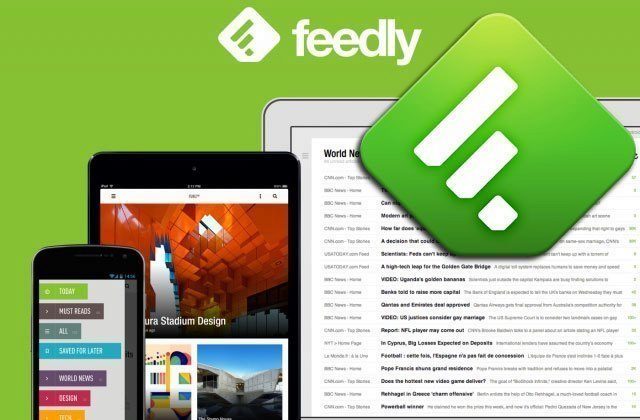
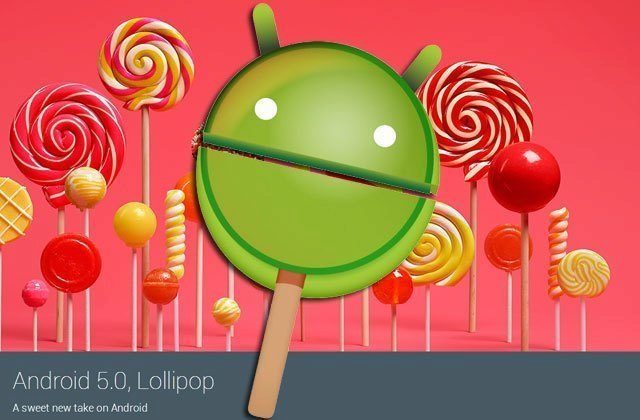
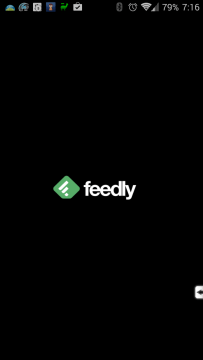
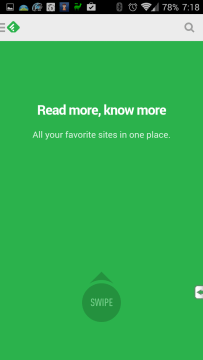
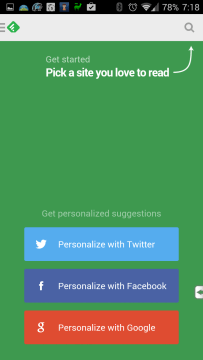
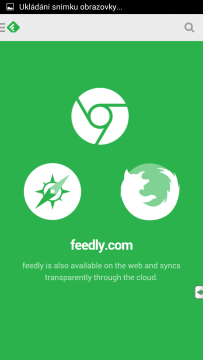
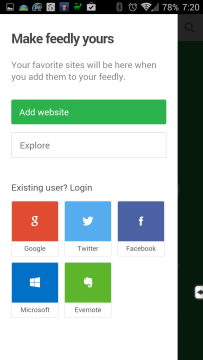

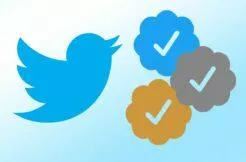
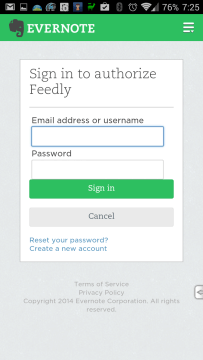
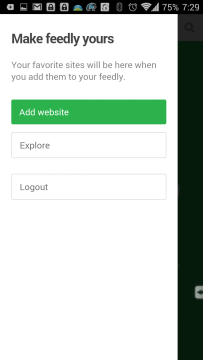
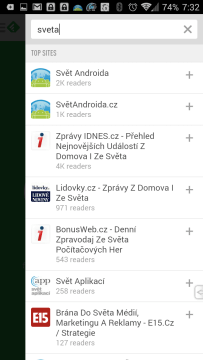

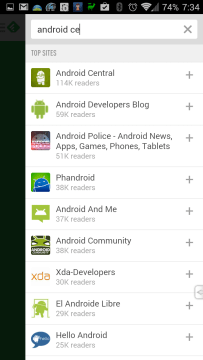
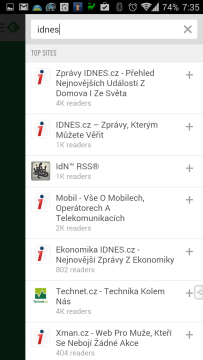
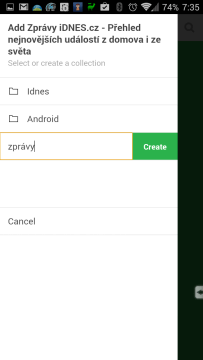
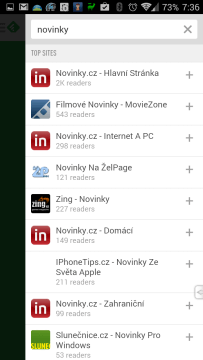
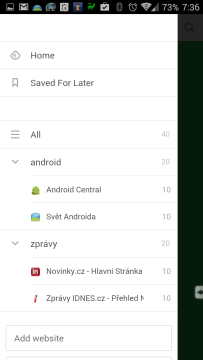
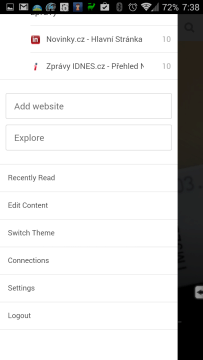
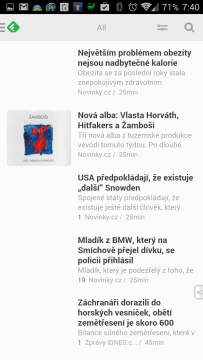
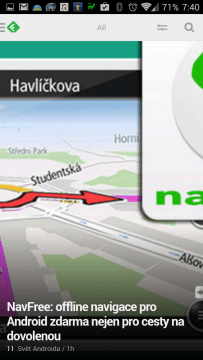
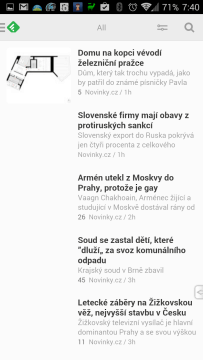

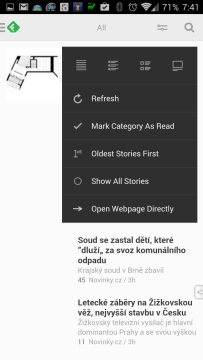
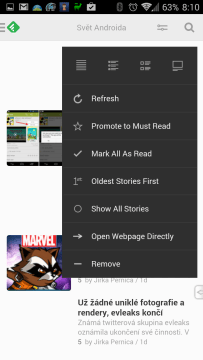
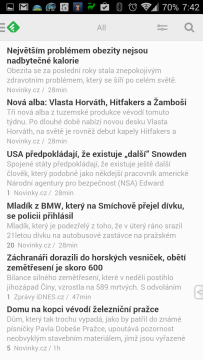
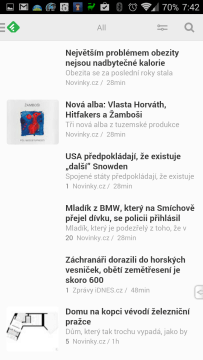
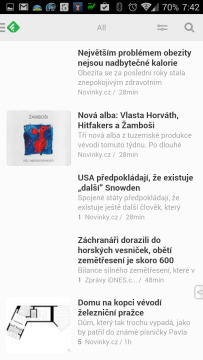

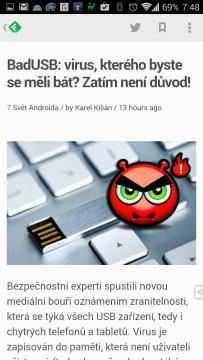

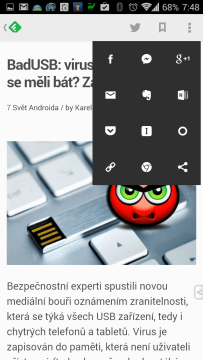
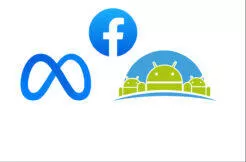
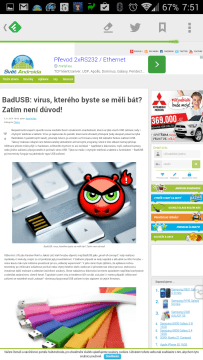

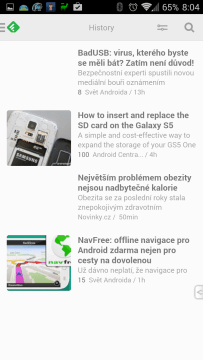
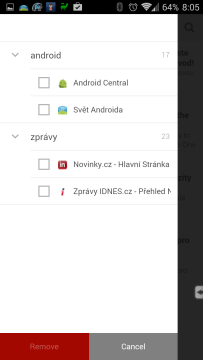
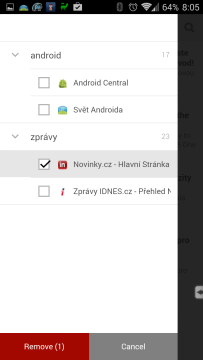

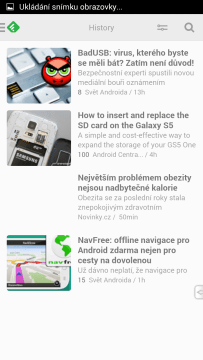
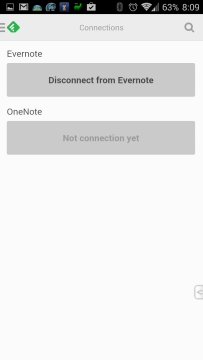
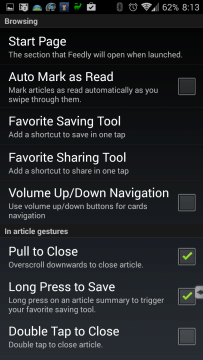
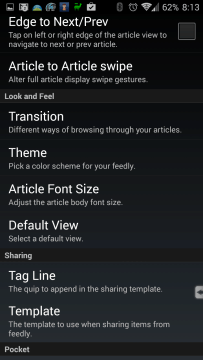
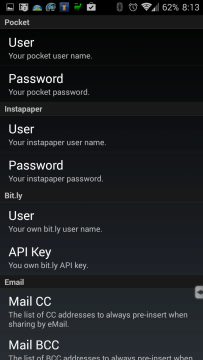
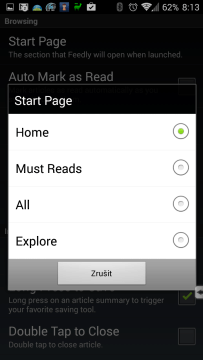
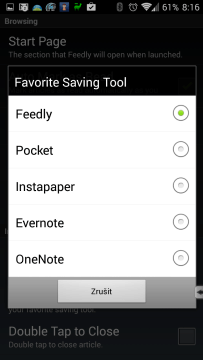
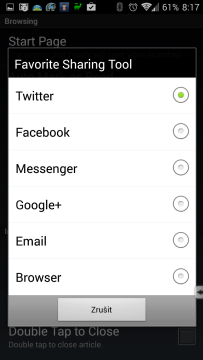
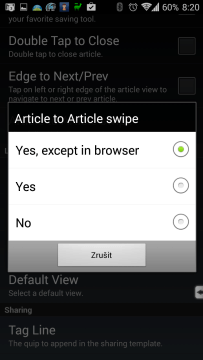
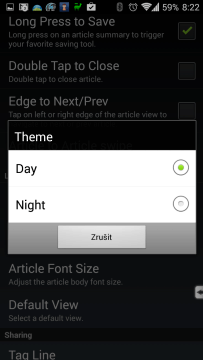
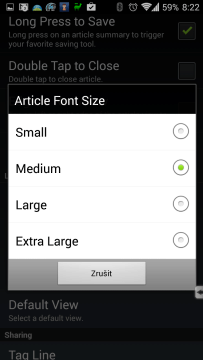
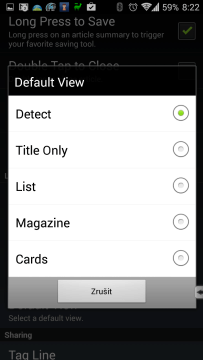
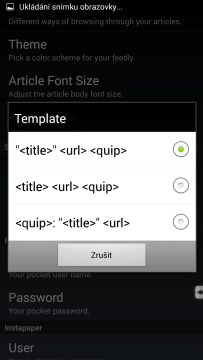
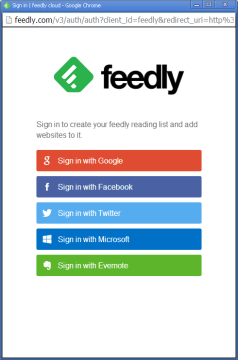

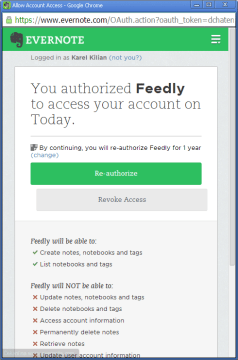

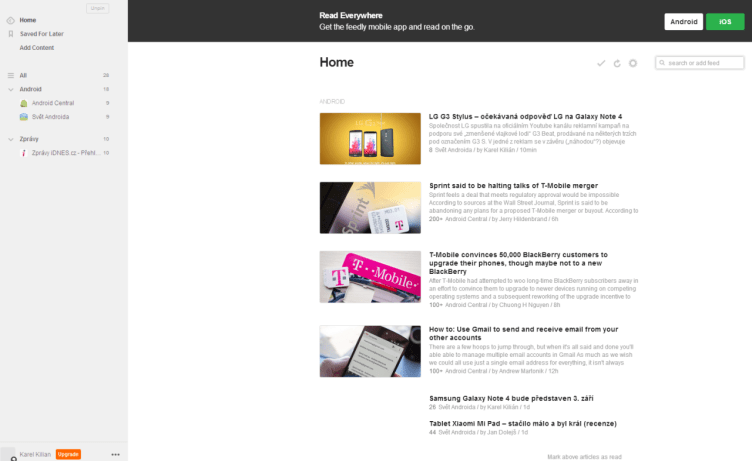
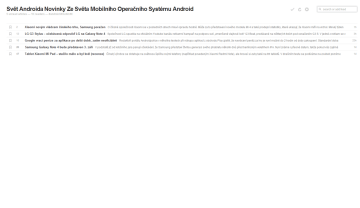
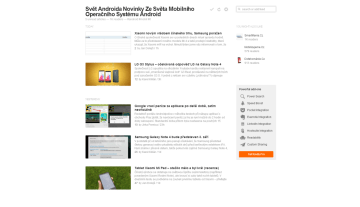
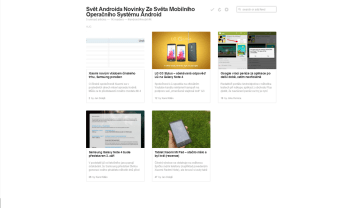
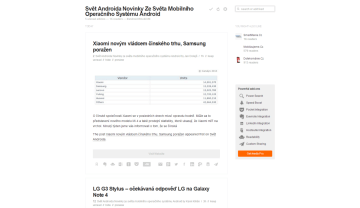
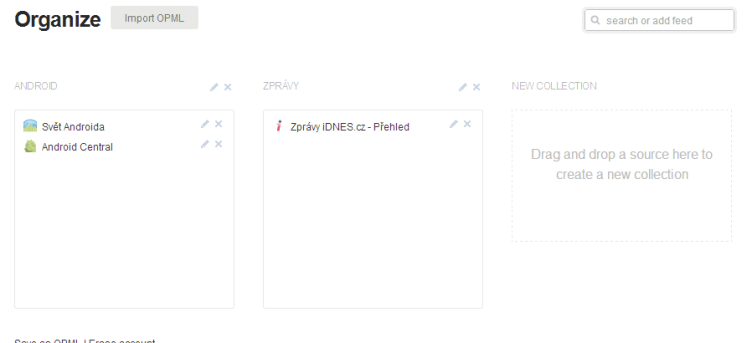
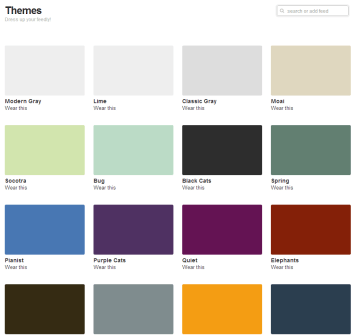
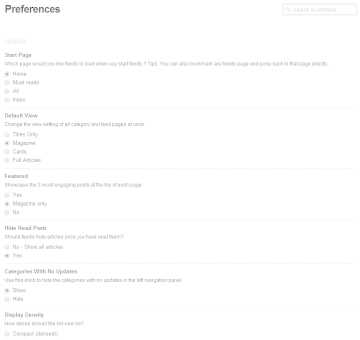
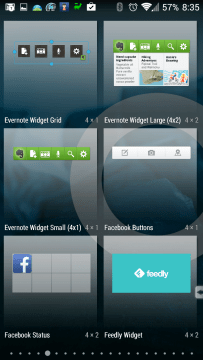
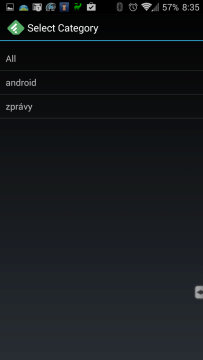
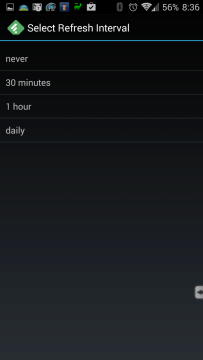
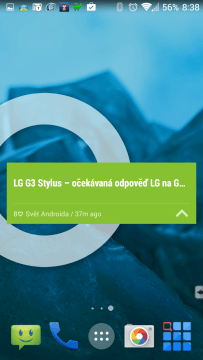

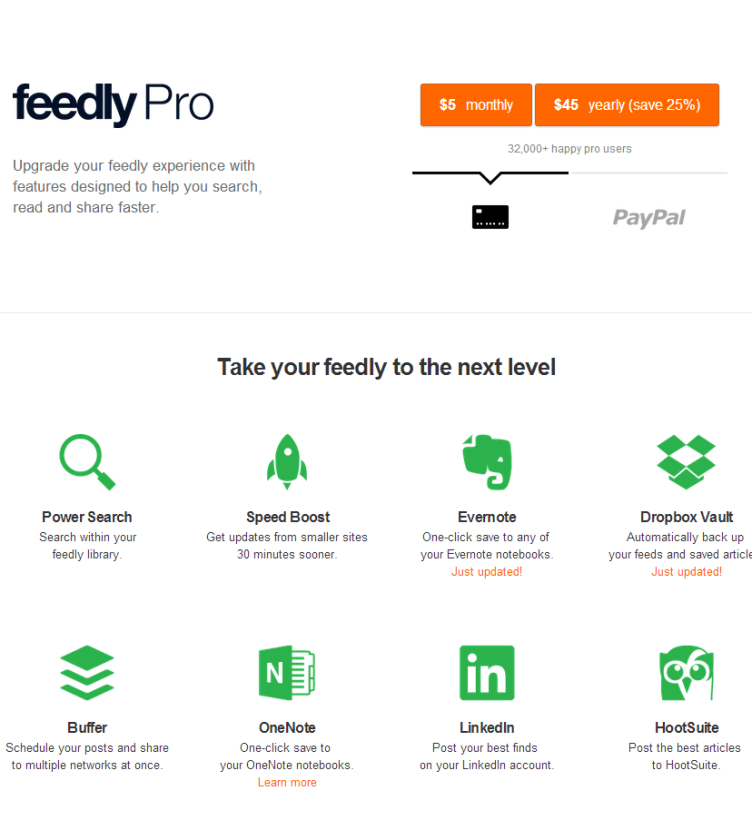


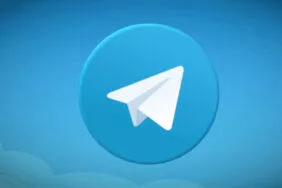
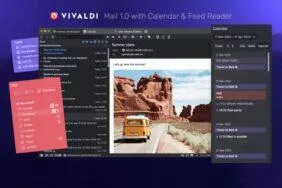


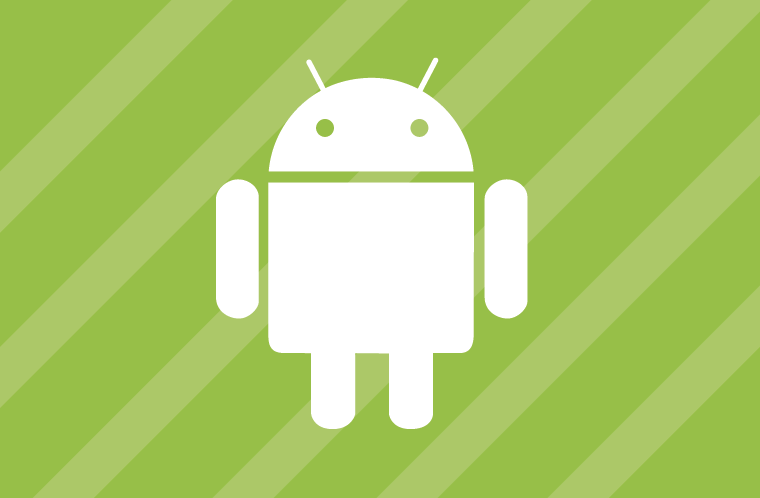
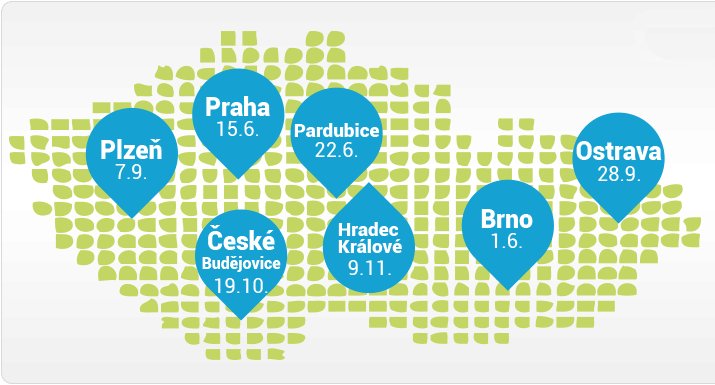

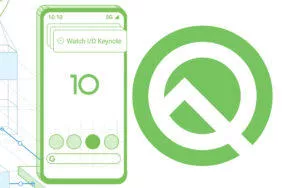

Komentáře (19)
Přidat komentář